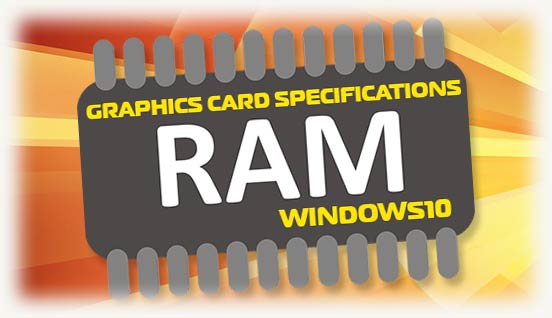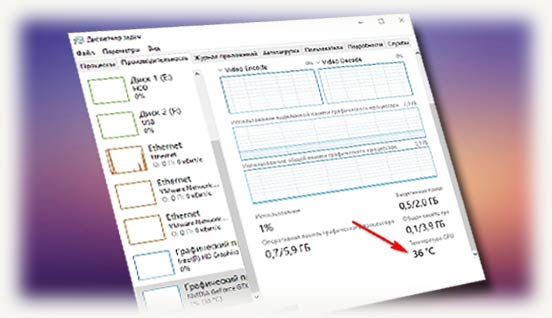Приветствую! Сегодня обсудим, как узнать, какая сборка Windows 7 стоит на компьютере, как посмотреть официальная ОС или не официальная установлена у меня на жестком диске. О том, как узнать разрядность системы 32 или 64 windows 7, можно прочитать здесь.
Через свойства системы
Нажмите кнопку «Пуск», кликните ПКМ по значку «Компьютер» и выберите «Свойства». Где посмотреть разрядность и версию:
- Издание Windows — версия «Семерки» и установленные апдейты;
- Тип системы — разрядность, 32 или 64 бита;
- Активация — выполнена ли, если да, то номер лицензионно ключа.
Обратите внимание, что лицензионная информация будет указана и в случае с правильно взломанной пиратской копией.
О том, как проверить «Семерку» на подлинность, скоро напишу отдельный гайд. Подписывайтесь на меня в социальных сетях. Чтобы не пропустить уведомление о новых публикациях!
С помощью средства диагностики DirectX
Нажмите комбинацию Win + R и в строке поиска введите dxdiag. В открывшемся окне все нужные данные указаны во вкладке «Система». Кроме указанных выше данных, здесь вы можете найти номер патча и сборки, а также версию БИОС.
Диагностические утилиты
Программы для сбора информации о компьютере, такие например как Speccy (не очень подходит), HWinfo64, CPU-Z или PC Wizard, могут предоставить более расширенные данные.
Например, дату установки на компьютере этой версии ОС, данные о текущей сессии и многое другое. Все перечисленные программы бесплатные и не занимают много места на жестком диске.
Также советую почитать «Гибернация и сон — в чем разница и есть ли она?». Поделитесь этим постом в социальных сетях, чтобы помочь в продвижении моего блога. До скорой встречи!
С уважением, автор блога Андрей Андреев.